Šiame vadove sužinosite, kas slypi už " FL Studio" žingsnių sekvencerio ir grojaraščio. Šios dvi funkcijos yra labai svarbios kuriant muziką ir leidžia kurti sudėtingus ritmus ir melodijas. Toliau rasite išsamias žingsnis po žingsnio instrukcijas, kaip efektyviai naudotis abiem įrankiais.
Pagrindinės išvados
- Funkcija "Step Sequencer" leidžia kurti ritmus ir melodijas nustatant žingsnius.
- Grojaraštis naudojamas muzikiniams elementams organizuoti ir tvarkyti projekte.
- Tokie priemonių rinkiniai kaip grafinis redaktorius ir galimybė klonuoti šablonus gerokai išplečia jūsų kūrimo galimybes.
Žingsnis po žingsnio vadovas
Pirmieji žingsniai žingsnių sekvenceriu
Atidarę "FL Studio 21", kairėje pusėje pamatysite "Step Sequencer". Šis įrankis leidžia žingsnis po žingsnio programuoti natas. Žingsnių sekvenceris naudojamas greitai įrašyti ritmines idėjas.
Norėdami pasirinkti instrumentą, tiesiog spustelėkite norimą kanalą. Šioje pamokoje kaip pavyzdį naudosime mušamąjį būgną. Spustelėję atitinkamus laukus, galite nustatyti, kada ir kaip dažnai bus grojamas garsas.
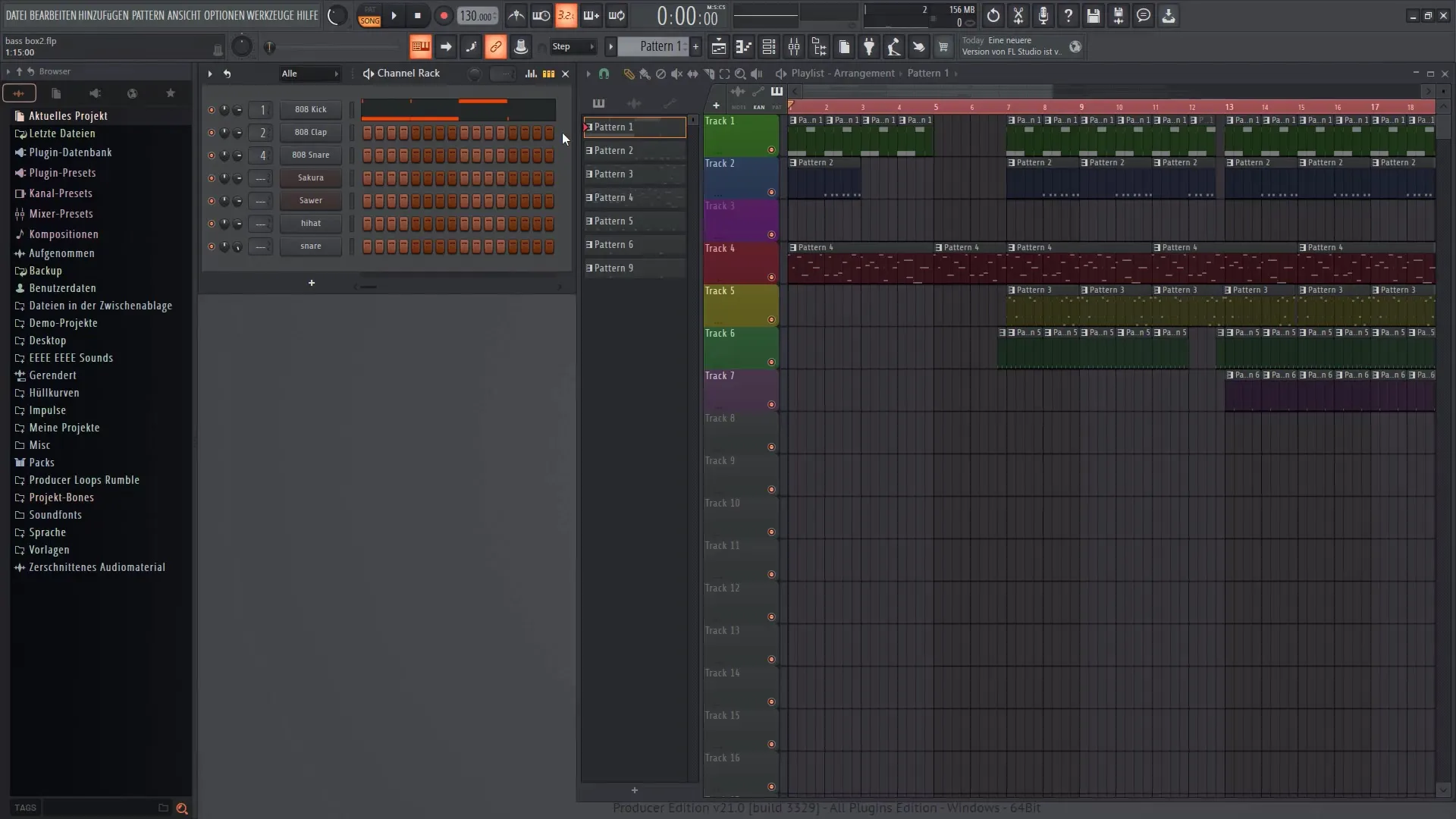
Žingsnių sekvenceris taip pat leidžia sujungti skirtingus instrumentus. Galite pridėti ne tik semplus, bet ir sintezatorius. Norėdami tai padaryti, tiesiog spustelėkite norimą kanalą ir meniu pasirinkite atitinkamą instrumentą.
Naudojimasis grafiniu redaktoriumi
Pasirinkę instrumentą, galite naudotis grafiniu redaktoriumi. Šis įrankis leidžia atlikti tikslesnius pakeitimus, pavyzdžiui, kiekvienos natos greičio nustatymą. Tai ypač naudinga norint suteikti muzikai daugiau išraiškos.
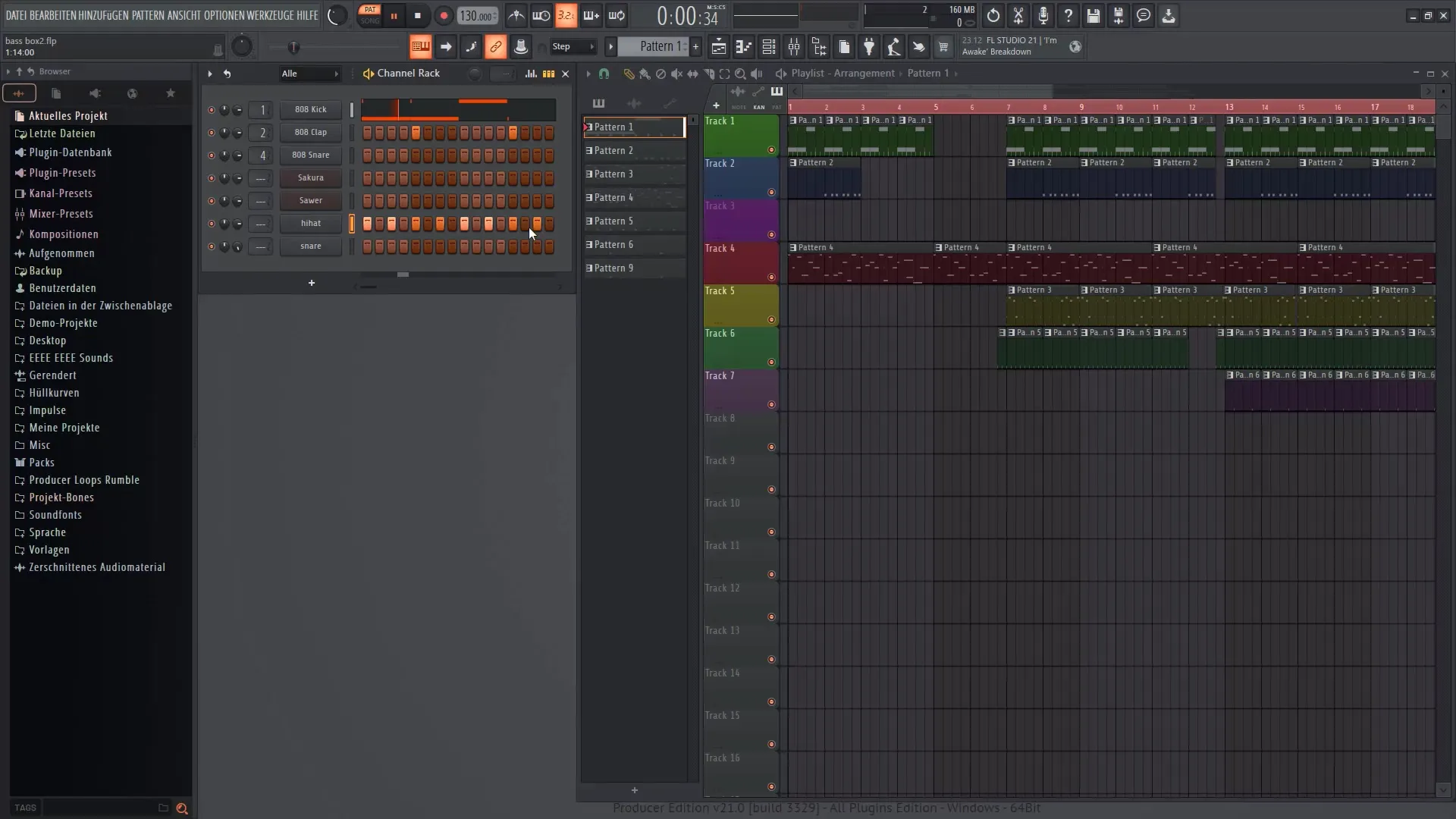
Modelių kūrimas ir pritaikymas
Žingsnių sekvenceryje galite kurti įvairius raštus tiesiog pridėdami naujas sekcijas. Norėdami sukurti naują raštą, eikite į meniu ir pasirinkite "Create new pattern" (sukurti naują raštą). Tada galite įterpti norimus garsus.
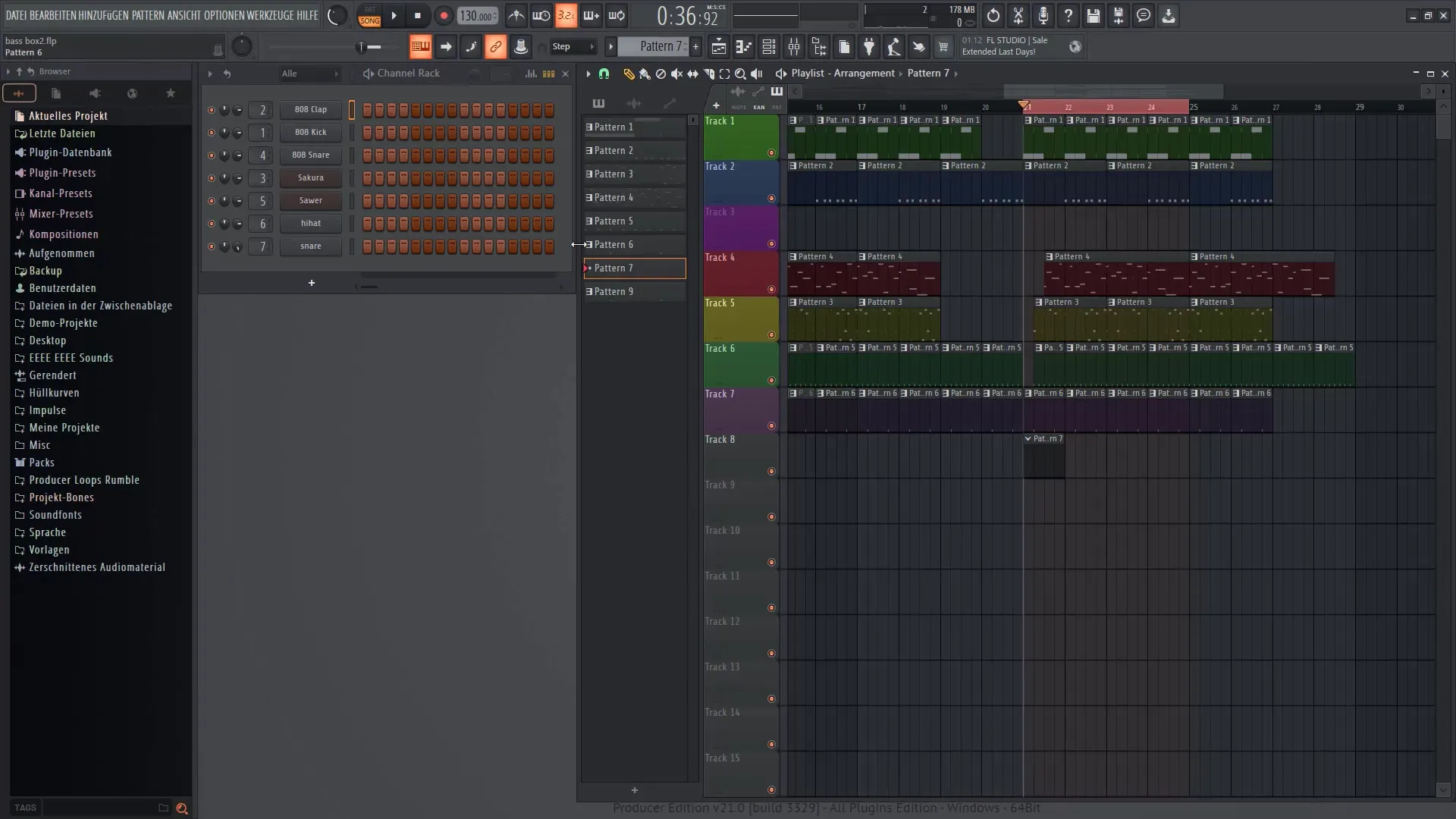
Tada galite tiesiog vilkti šiuos raštus į grojaraštį ir juos išdėstyti. Galite nustatyti šablono ilgį ir įsitikinti, kad jis atitinka visą projektą.
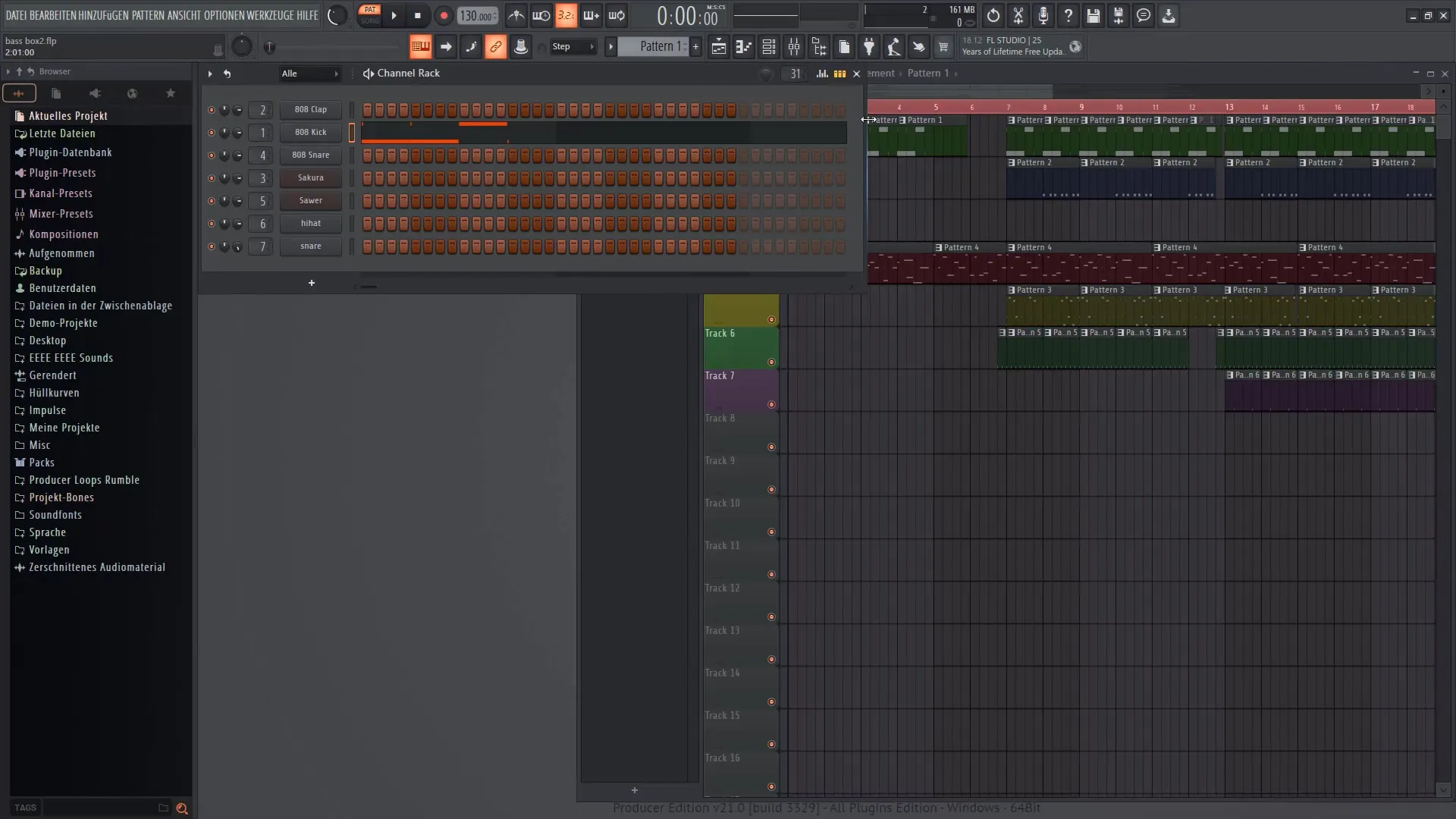
Darbas grojaraštyje
Grojaraštyje galite išdėstyti sukurtus raštus. Spustelėkite sritis, į kurias norite juos įterpti, ir jie bus rodomi ten, kur yra grojaraštis.
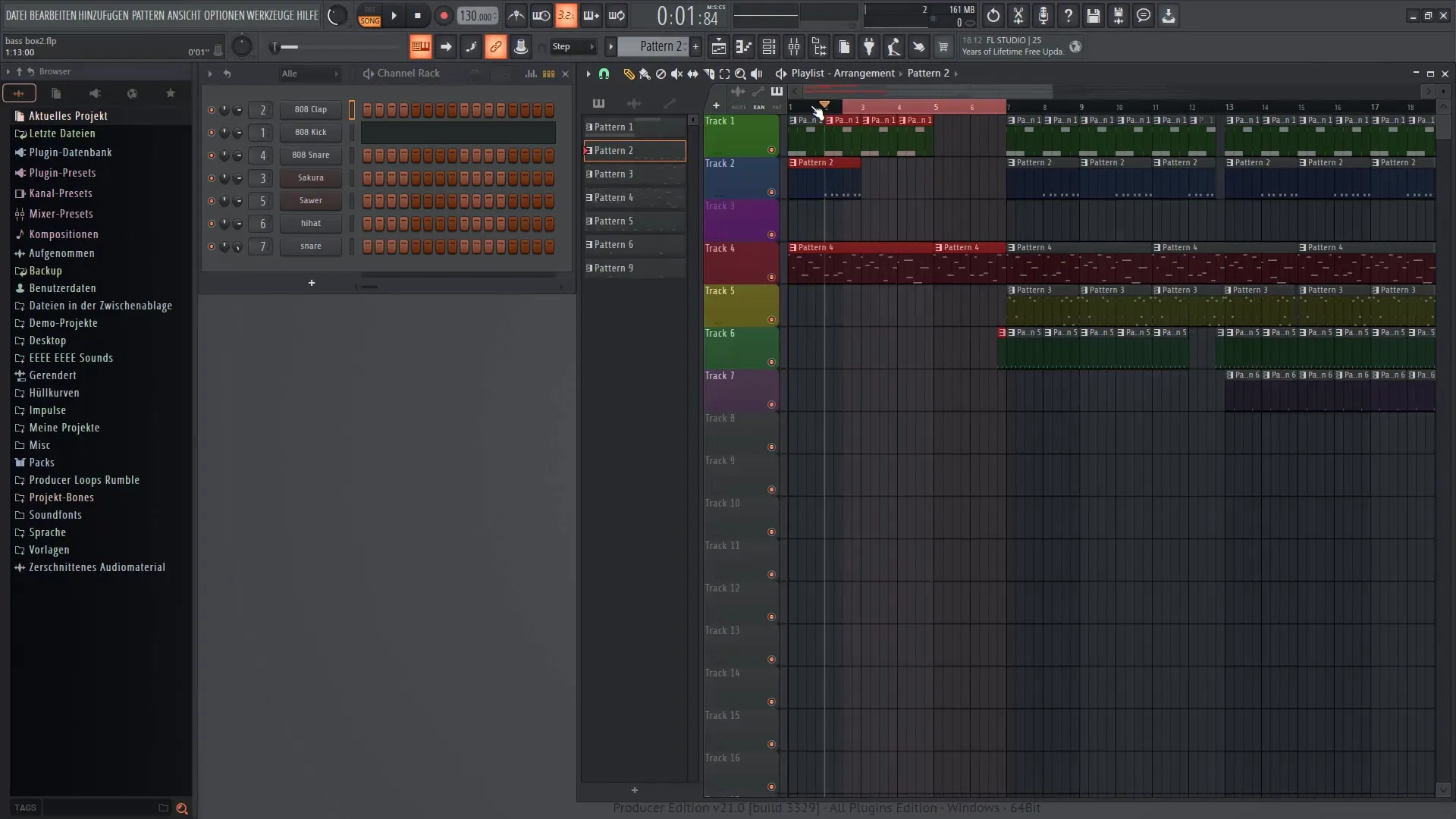
Galima sukurti kilpą dukart spustelėjus sritį. Ši funkcija ypač naudinga, jei norite sukurti pasikartojantį garsą.
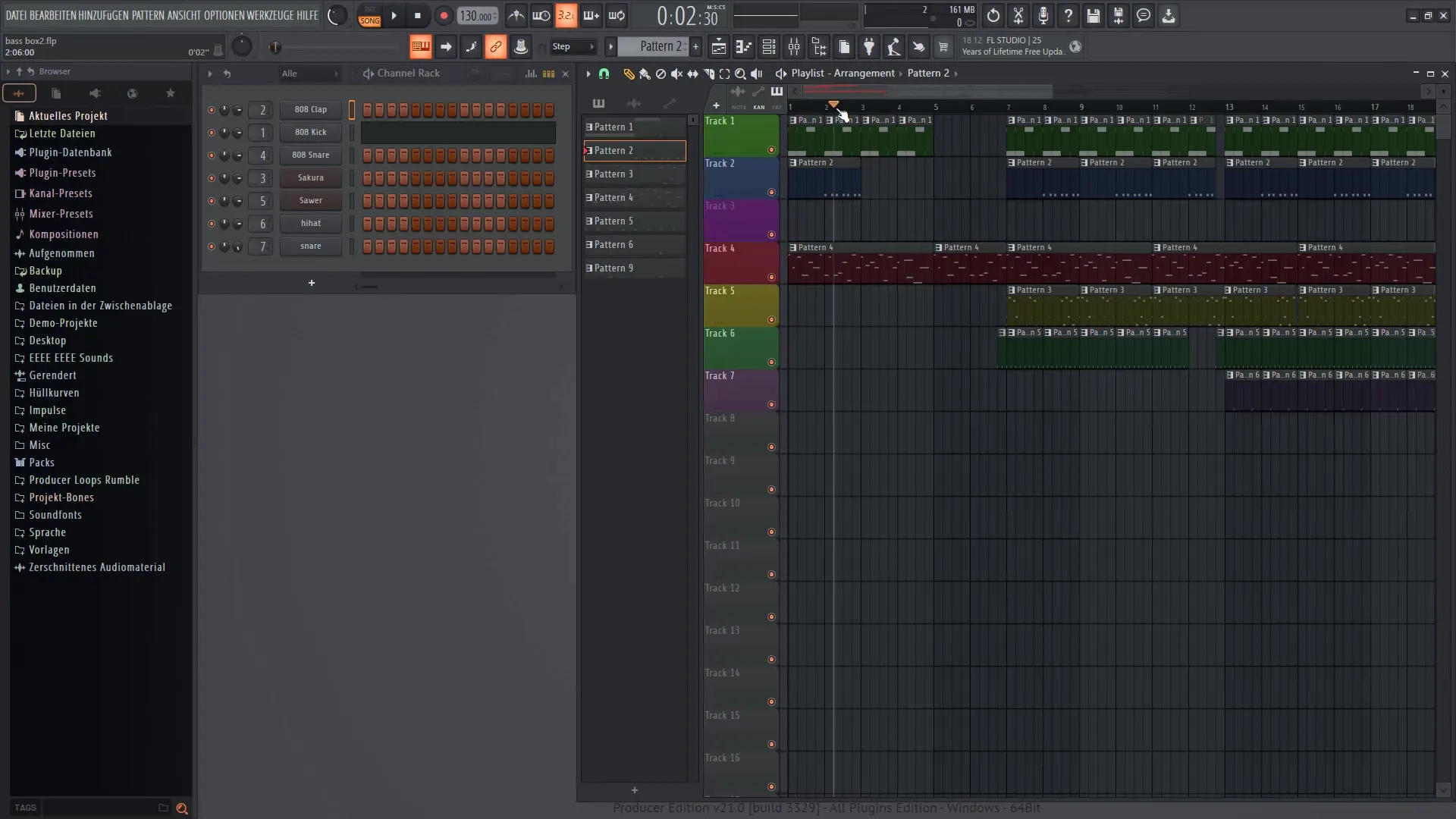
Foniniai takeliai ir aranžuotės
Kad užbaigtumėte savo muzikinį darbą, dabar į grojaraštį galite įtraukti įvairių instrumentų. Kad pasiektumėte norimą skambesį, galite reguliuoti skirtingų kanalų garsumą.
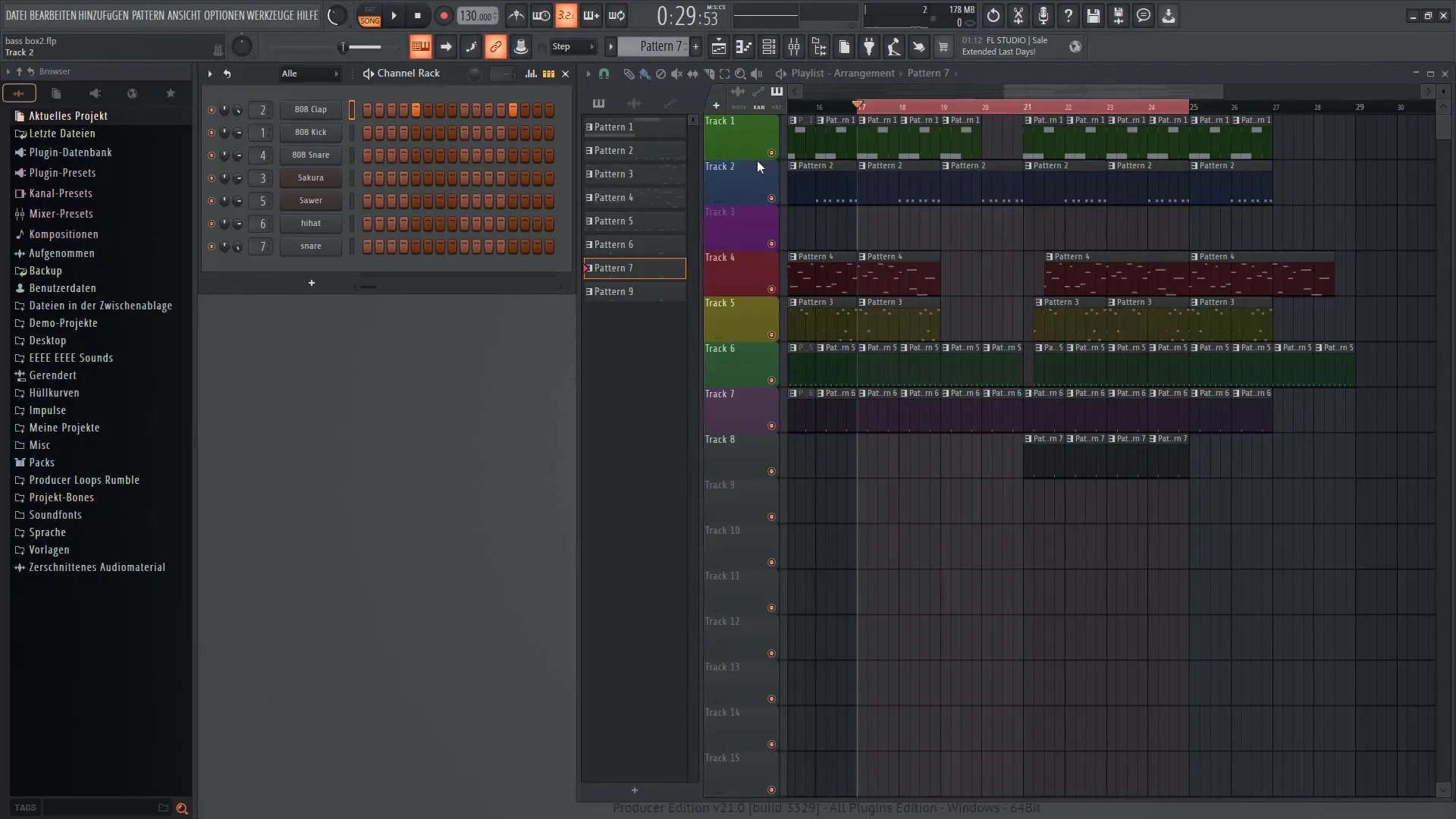
Taip pat galite reguliuoti skirtingų kūrinių spalvas, kad geriau matytumėte jų vaizdą. Tai ypač naudinga, jei dirbate su daugybe skirtingų instrumentų.
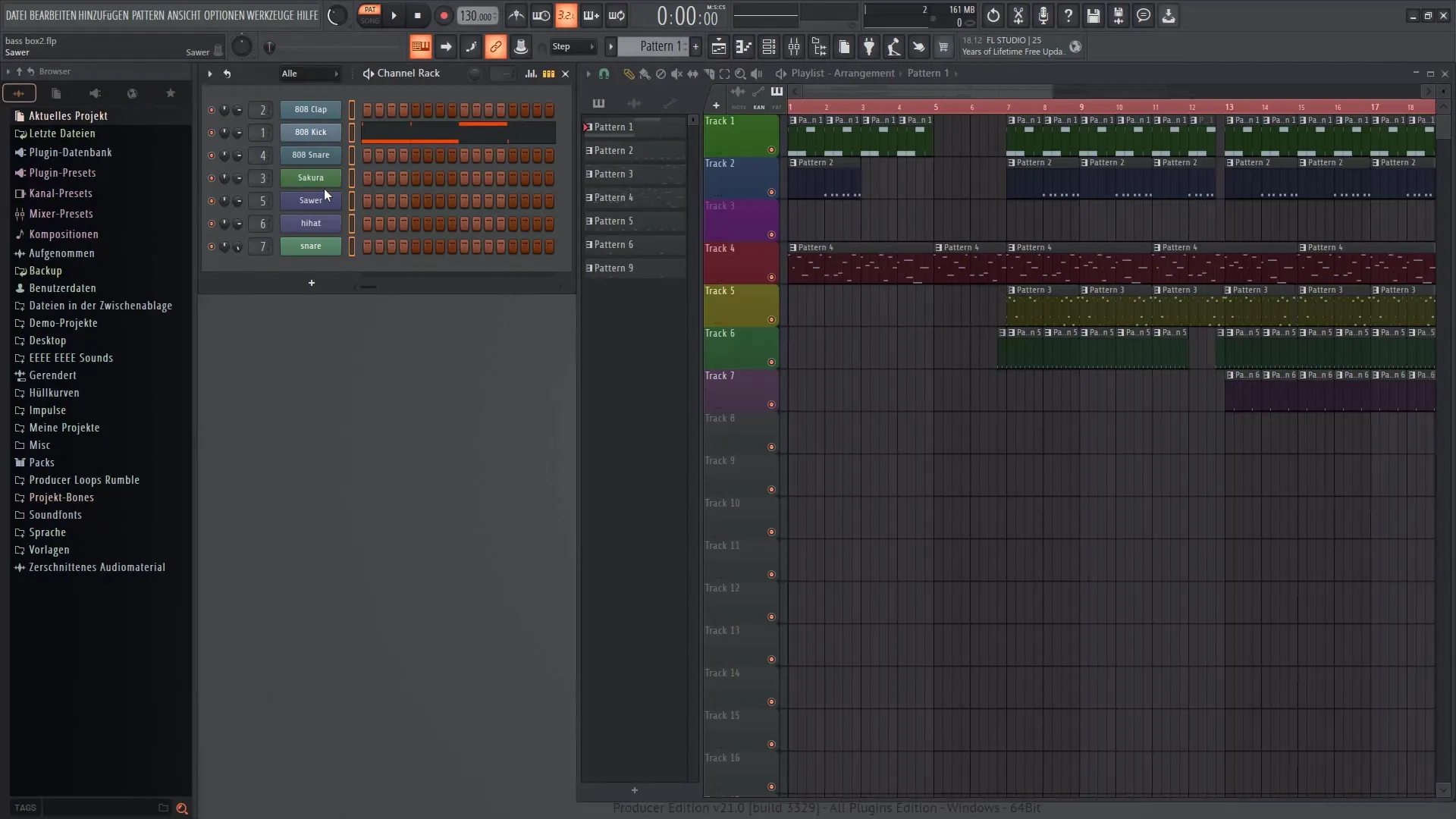
Smulkūs koregavimai ir efektai
Vienas iš paskutiniųjų nustatymų susijęs su efektų pridėjimu prie takelių. Naudodami maišytuvą galite pridėti garso koregavimų ir efektų, kad suteiktumėte savo projektui baigiamąjį akcentą.
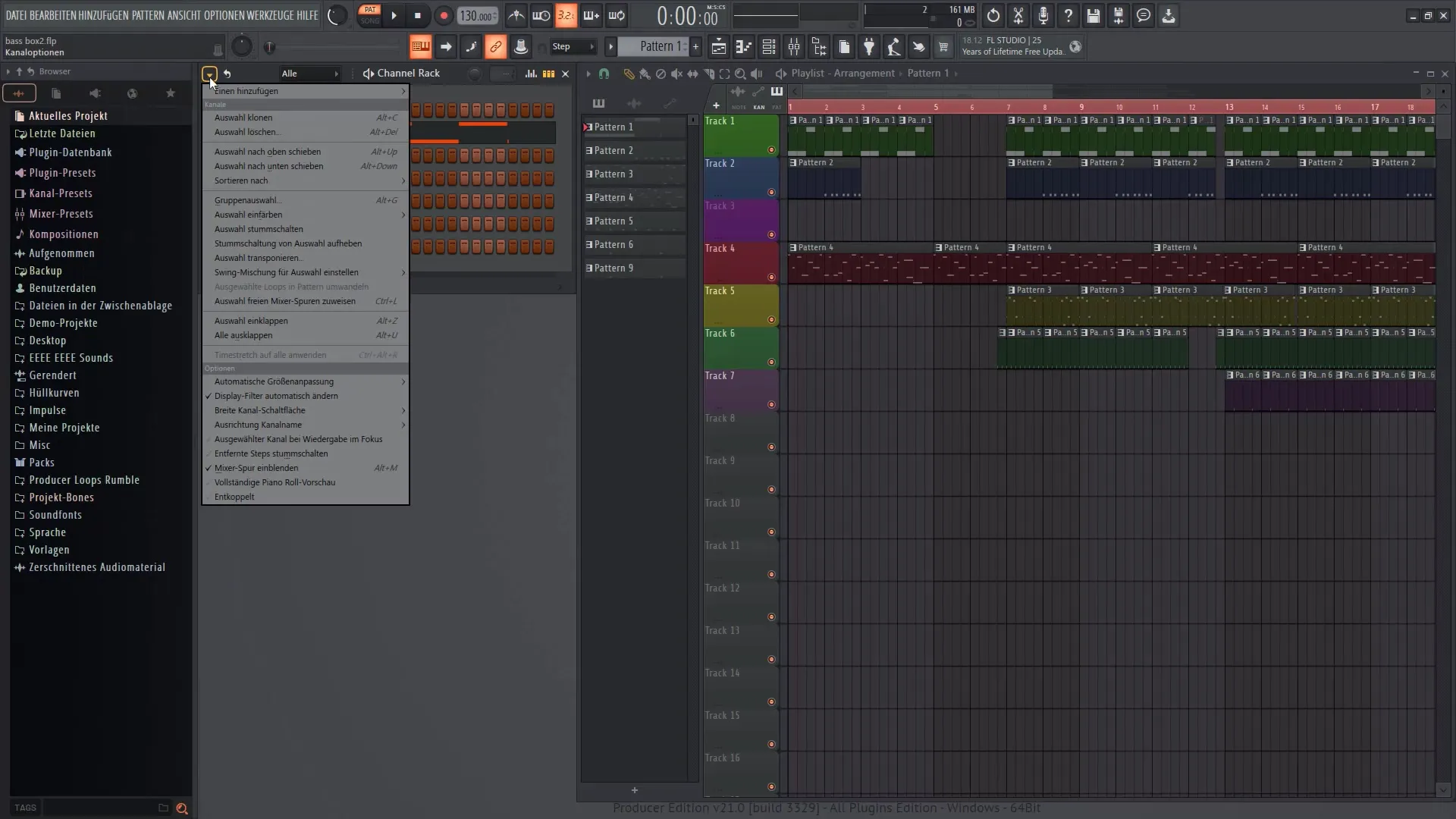
Projekto eksportavimas
Baigę kurti muziką, galite eksportuoti projektą. Eikite į "File" (failas) ir pasirinkite "Export" (eksportuoti). Čia galite nurodyti formatą ir atlikti norimus nustatymus.
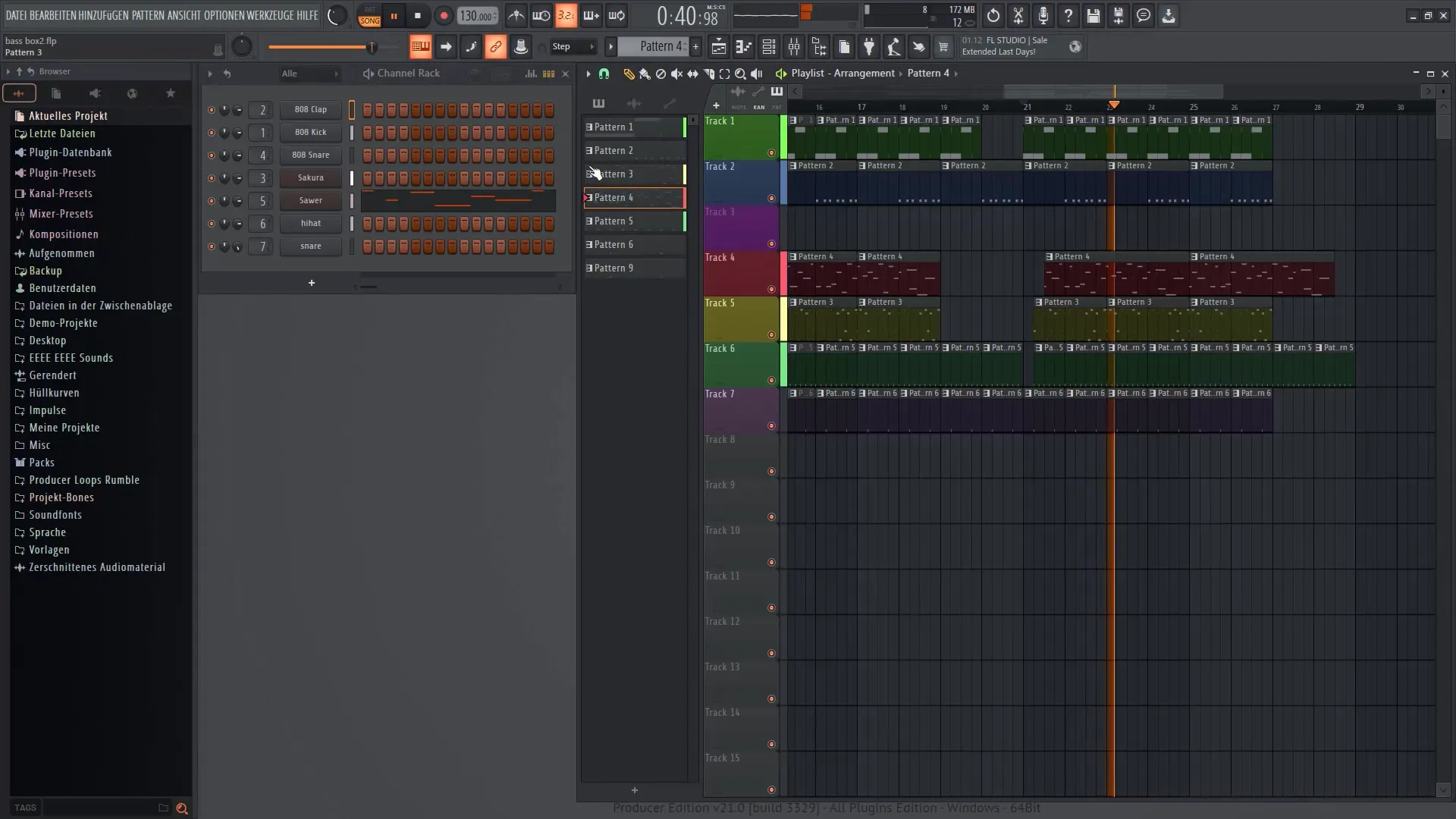
Apibendrinimas
Šiame vadove susipažinote su žingsninio sekvencerio ir grojaraščio pagrindais programoje "FL Studio 21". Dabar žinote, kaip kurti ir aranžuoti ritmus bei melodijas, kad įgyvendintumėte savo muzikines idėjas. Naudokitės aprašytomis funkcijomis, tokiomis kaip grafinis redaktorius ir efektų valdymas, norėdami toliau kurti ir tobulinti savo muziką.
Dažniausiai užduodami klausimai
Kaip sukurti naują raštą? Spustelėkite meniu punktą "Create new pattern" ("Sukurti naują raštą") ir pridėkite norimus garsus.
Kaip pakeisti natos greitį? Atidarykite grafinį redaktorių ir sureguliuokite kiekvienos natos greitį.
Ar galiu naudoti kelis instrumentus žingsninėje sekvenceryje? Taip, galite naudoti skirtingus instrumentus skirtinguose žingsninės sekvenceryje esančiuose kanaluose.
Kaip eksportuoti savo projektą?Eikite į "File" (failas) ir pasirinkite "Export" (eksportuoti), kad išsaugotumėte projektą norimu formatu.
Ar galiu grojaraštyje koreguoti takelių spalvas? Taip, galima koreguoti kiekvieno takelio spalvas, kad būtų aiškiau.


